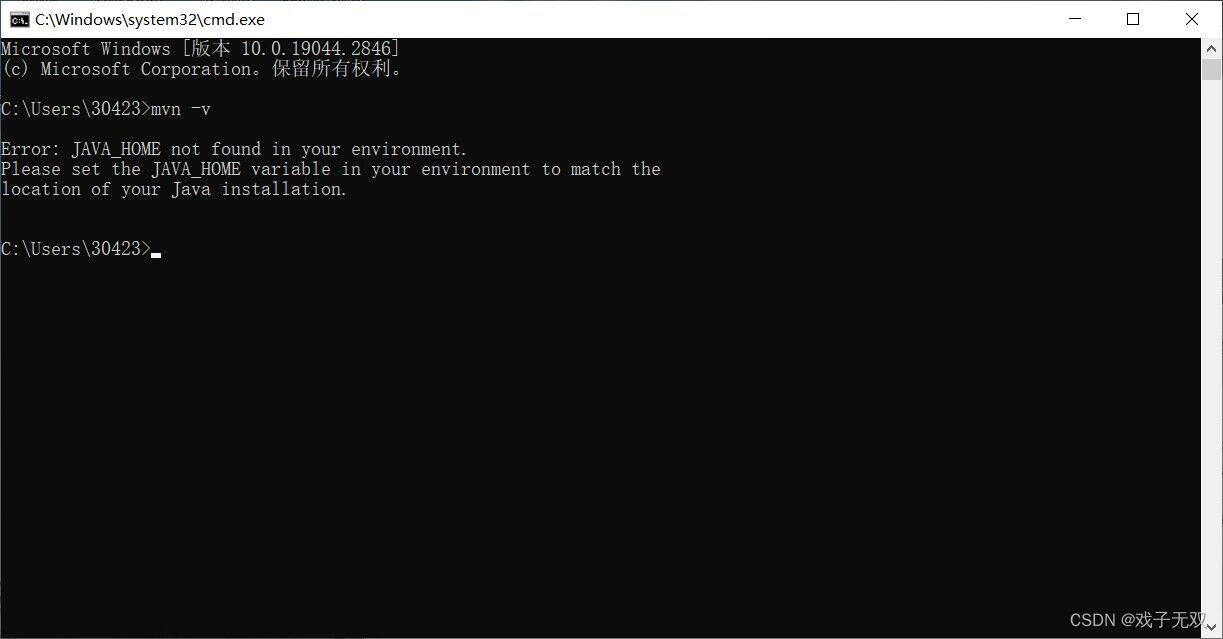Maven IDEA配置
1 Maven相关路径配置
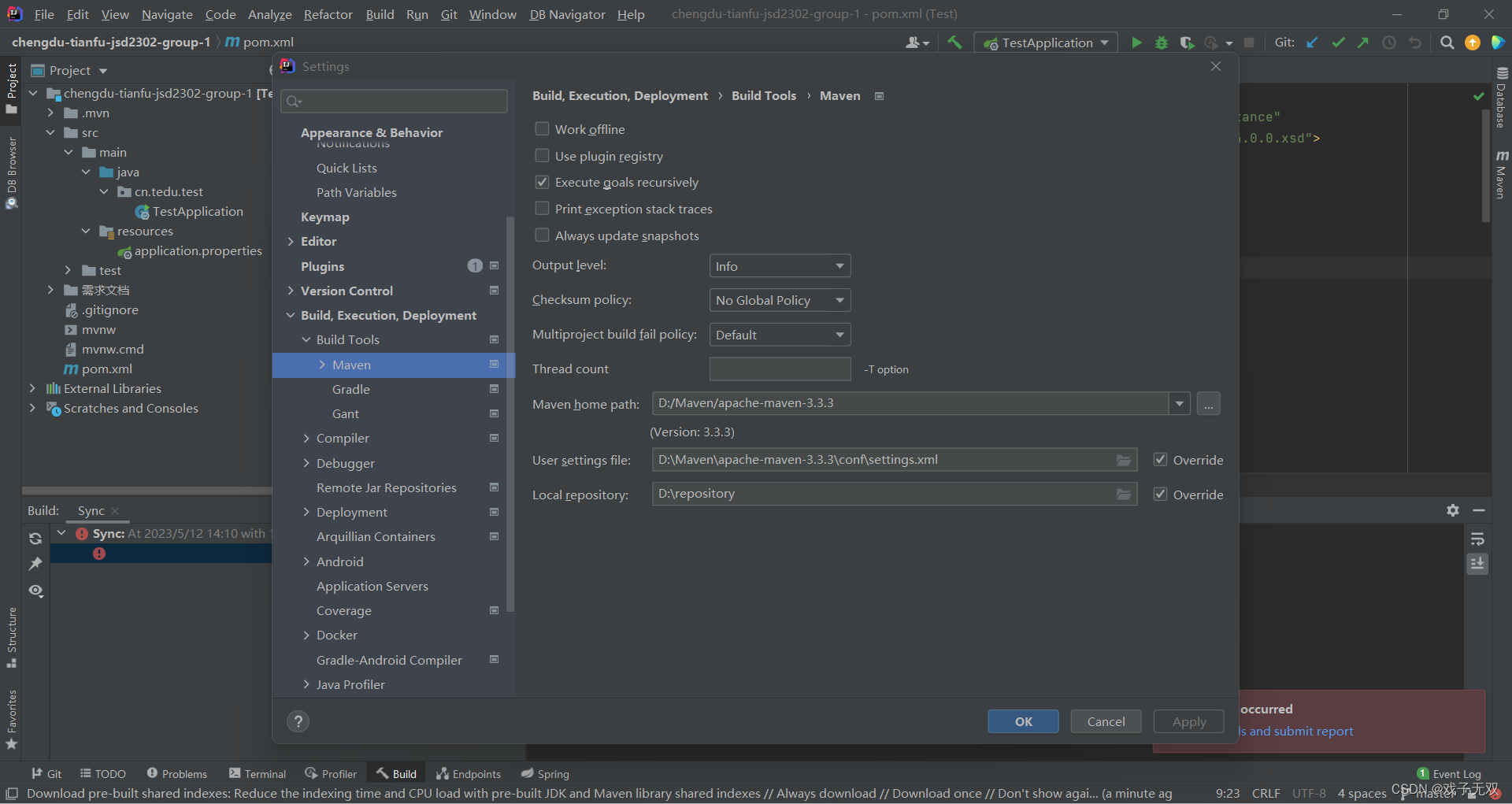
打开:Files——>Settings——>Build,Execution,Deployment——>Build Tools——>Maven:
-
Maven home path:(选择Maven的解压路径)
-
目的:设置此路径目的为了IDEA可以识别到Maven仓库的位置
-
做法:可以在D盘下新建一个Maven文件夹,把压缩文件apache-maven-3.3.3.zip解压到此文件夹下,那么此时IDEA中的Maven解压路径就是D:\Maven\apache-maven-3.3.3

-
-
User setting files:(设置Maven配置文件的位置)
-
目的:此处可以设置Maven配置文件的位置,配置settings.xml文件里面可以设置一些配置属性,例如:
<localRepository>/path/to/local/repo</localRepository> --> <localRepository>D:\repository</localRepository>此处的第二个localRepository可以设置我们repository(本地仓库的默认位置),还可以设置Maven项目中下载依赖的网址,一般采用国内的镜像网站,公司中也有自己的私服可以在添加一个mirror标签,换一下公司的那些子标签就行
<mirror> <id>alimaven</id> <name>aliyun maven</name> <url>http://maven.aliyun.com/nexus/content/groups/public/</url> <mirrorOf>central</mirrorOf> </mirror> -
做法:可以在Maven解压文件中的conf文件夹中设置settings.xml的位置,此处由于我们上面的包解压的路径上面说了,所以这个位置就设置为:D:\Maven\apache-maven-3.3.3\conf\settings.xm
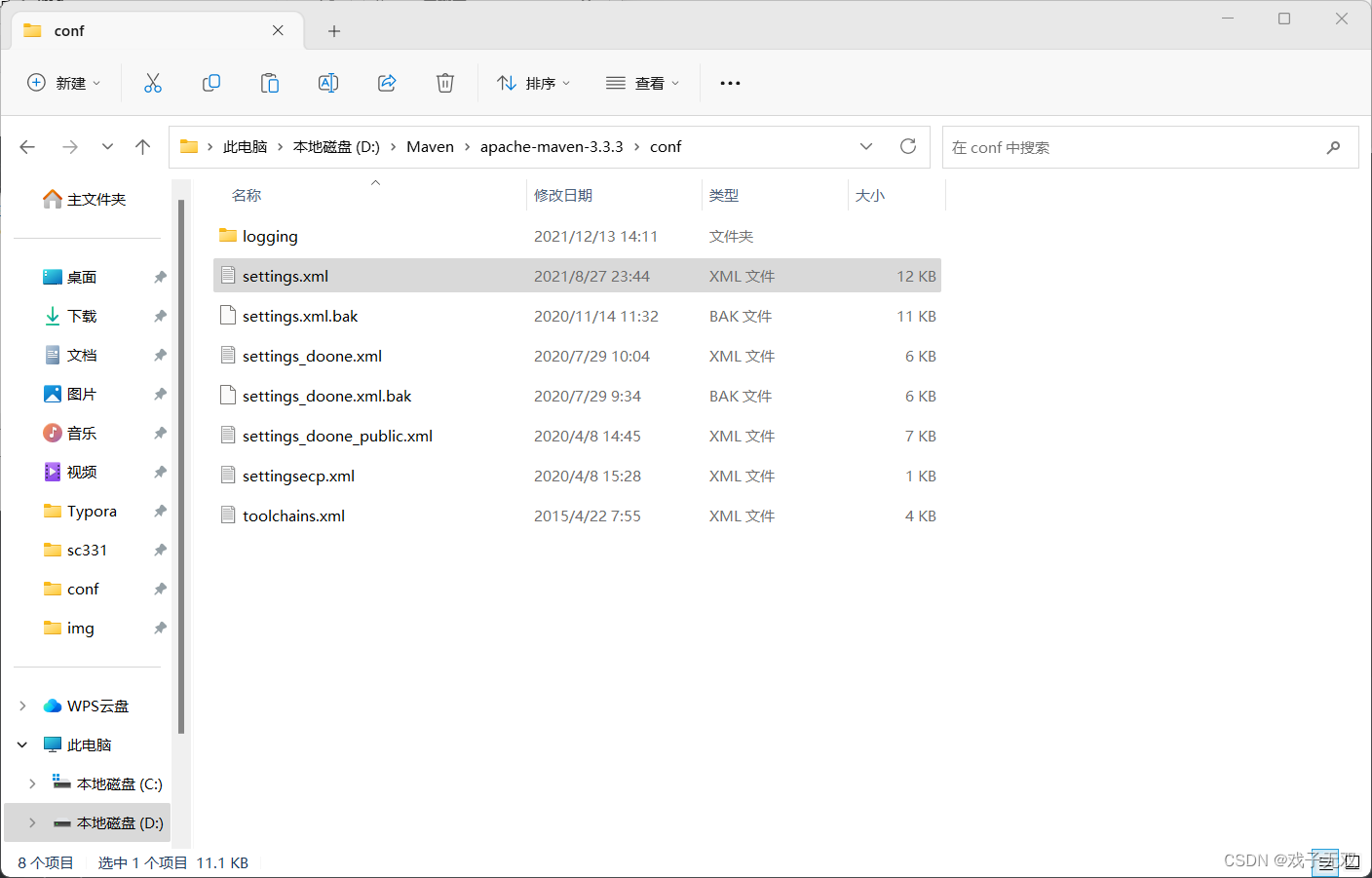
-
-
Local repository:(本地仓库默认位置)
-
目的:本地仓库里面装的是我们项目开发过程中的依赖,一旦加入依赖,就会自动下载到此处配置的路径中
-
做法:一般设置都是在Maven仓库的settings.xml文件中(以上第二点有说),也可以手动设置,如果在第二点时设置了当我们设置了第一项的路径后此处可以自动识别
注意:此处我们需要勾选第二点与第三点后面的Override,可以使路径重设
-
2 自动下载勾选
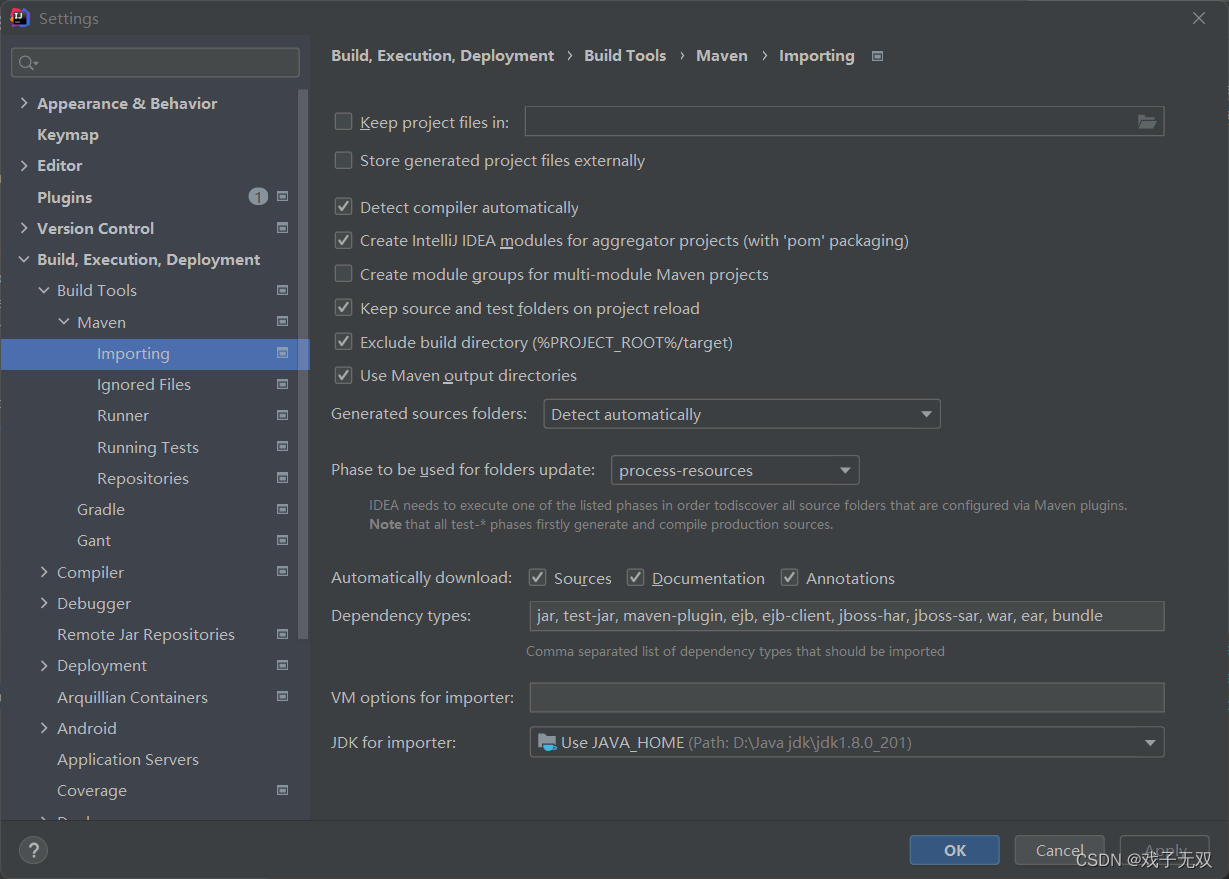
File->Settings->Build、Execution、Deployment->Build Tools->Maven->Importing:
勾选Automatically download:Sources,Doucumentation,Annotations(设置完可以自动下载依赖,源码,文档)
3 配置环境变量
-
点开电脑设置
-
在设置的搜索栏搜索:编辑系统环境变量
-
此时会弹到系统属性——高级界面
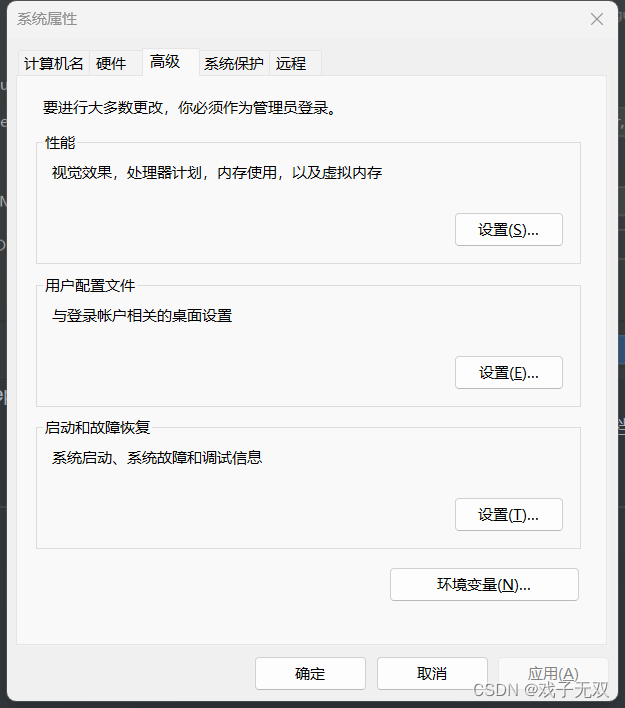
-
点击环境变量

-
选择系统变量(S)下的新建(W),按以下填完并点击确认
-
变量名(N):MAVEN_HOME
-
变量值(V):选择Maven解压的路径(同在IDEA中配置路径的Maven home path一样)
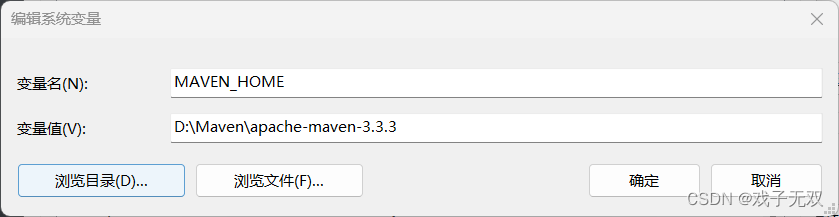
-
-
选择系统变量(S)中已经存在的Path项,并点击编辑
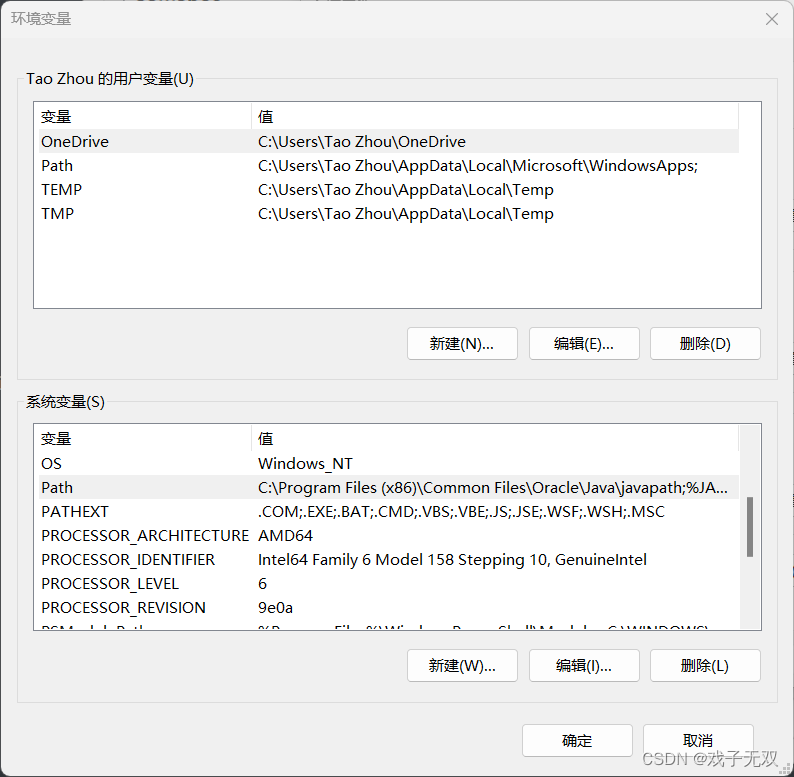
-
进入之后点击新建,输入%MAVEN_HOME%\bin
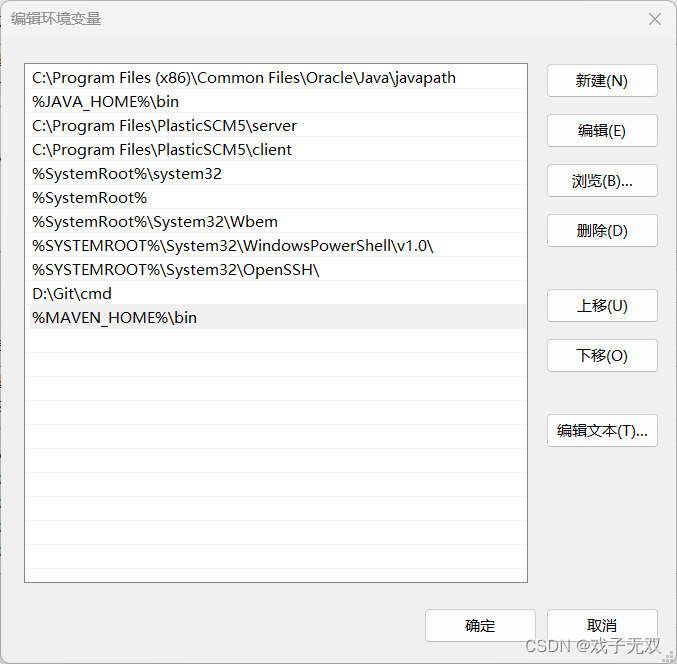
-
点击确认,一直点完,然后WIN+R,在弹出的框中输入cmd并点击确定
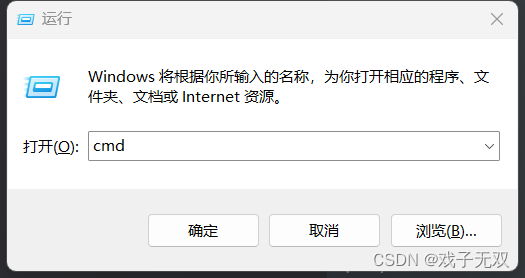
-
进入控制台后,输入命令:mvn -v
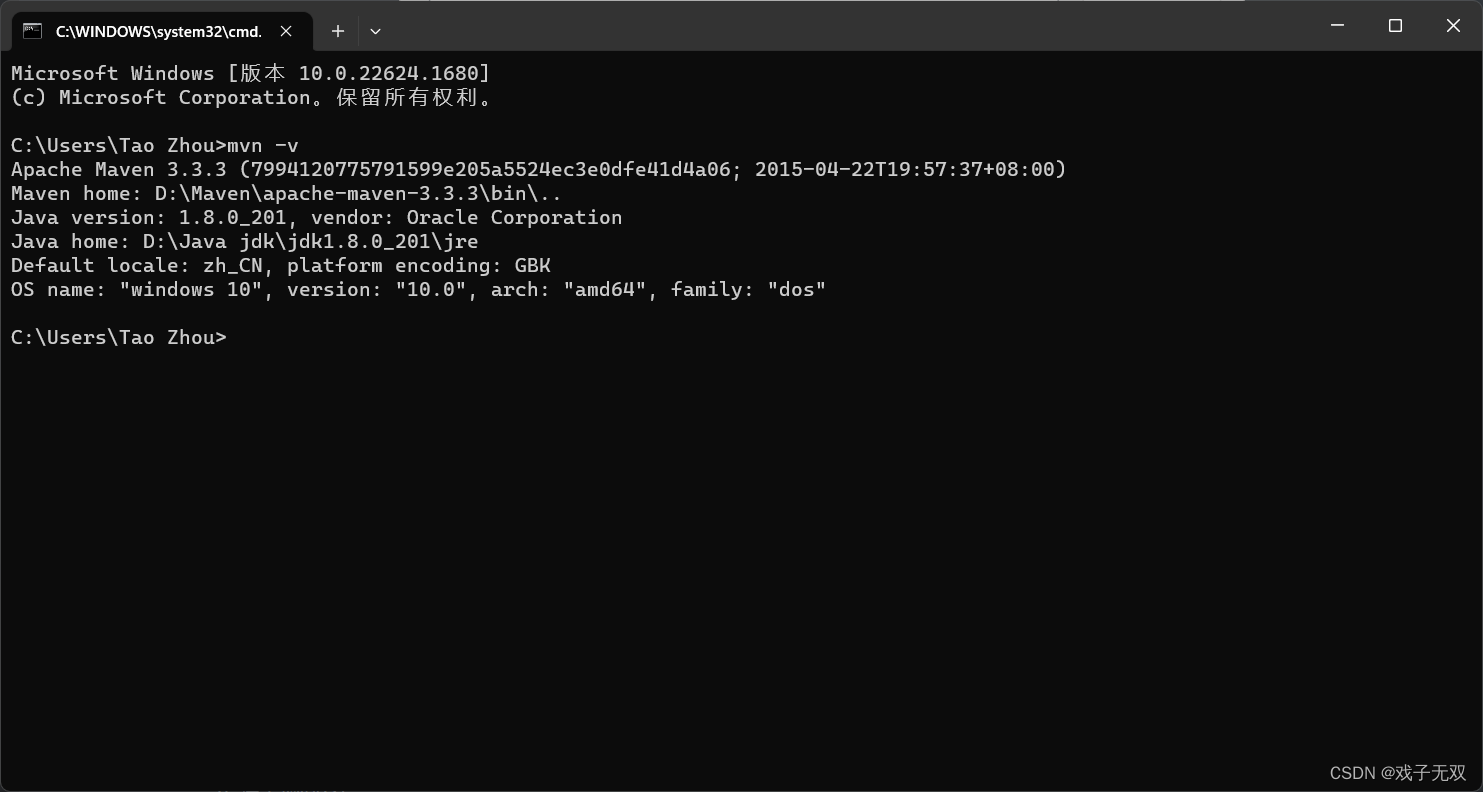
-
如果出现以上文字,则Maven配置完成,如果出现以下错误提示,则是因为使用的是IDEA默认JKD,没有自己配置JAVA_HOME属性,具体配置JDK这里就不详细讲述了